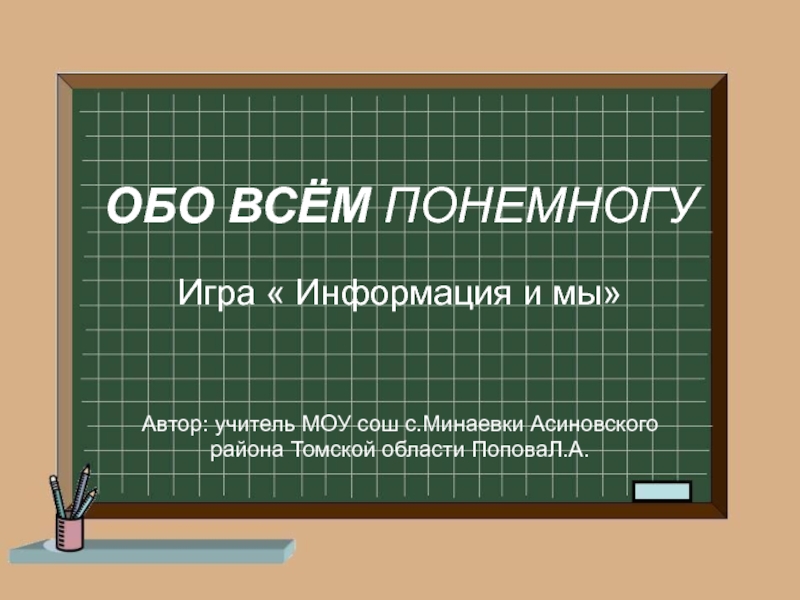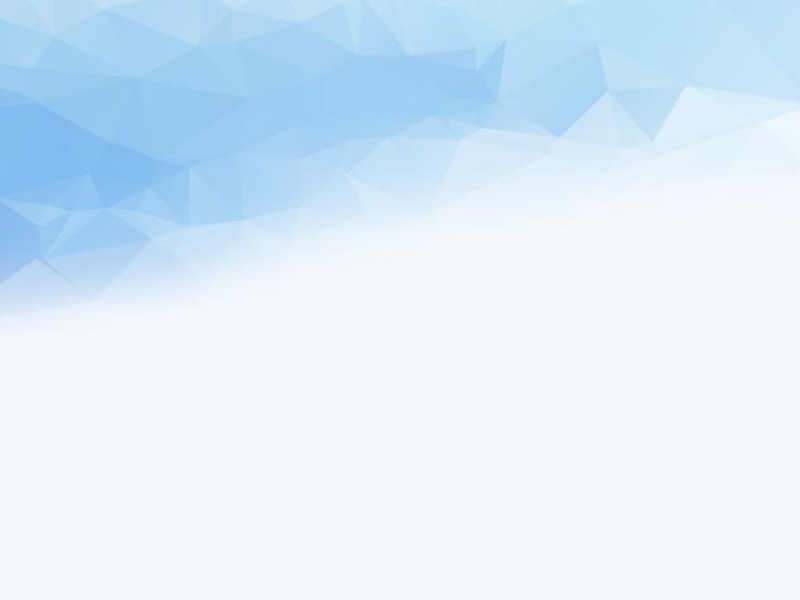Разделы презентаций
- Разное
- Английский язык
- Астрономия
- Алгебра
- Биология
- География
- Геометрия
- Детские презентации
- Информатика
- История
- Литература
- Математика
- Медицина
- Менеджмент
- Музыка
- МХК
- Немецкий язык
- ОБЖ
- Обществознание
- Окружающий мир
- Педагогика
- Русский язык
- Технология
- Физика
- Философия
- Химия
- Шаблоны, картинки для презентаций
- Экология
- Экономика
- Юриспруденция
Классификация операционных систем
Содержание
- 1. Классификация операционных систем
- 2. Организационный момент Давайте ребята разделимся на 2
- 3. План урокаОрганизационный момент (5 мин) 1 тур
- 4. Поменяйка
- 5. 1. Сведения, объяснение, изложение ?Ответ: Информация2. Обработка,
- 6. 1. Большой черный ящик?Ответ: Системный блок2. Мозг
- 7. Найди ошибкиОдин ученик написал текст, о том,
- 8. Тема урока: Классификация операционных систем Цель урока:
- 9. ПРОГРАММНОЕ ОБЕСПЕЧЕНИЕСистемное ПОПрикладные программыСистемы программированияЯзыки программирования
- 10. Среди таких программ основной является операционная система.ОС-
- 11. ППО- предназначено для решения конкретных задач обработке данныхСпециализированноеработникам одной специальности Универсальныепрограммы которыенужны широкому кругу людей
- 12. WINDOWS1985 году первый раз появилась, и так
- 13. Перезагрузка Ждущий режим
- 14. После загрузки компьютера вы видите Рабочий стол
- 15. Практическая часть1 группаСадимся за компьютерыВключаем ееДелаем перезагрузку Переходим в ждущий режимВыключаем компьютер
- 16. 2 группа Ответы:По горизонтали: 1. Коммуникация; 2.
- 17. Домашнее заданиеВыставление оценок
- 18. лопНаграждения
- 19. Фотографии
- 20. Слайд 20
- 21. Скачать презентанцию
Организационный момент Давайте ребята разделимся на 2 группы.1 группа – Информация2 группа – Информатик на доске стоит листок оценивание
Слайды и текст этой презентации
Слайд 3План урока
Организационный момент (5 мин)
1 тур «Поменяйка». 2 тур
«Найди ошибок» (актуализация урока)(10 мин)
Изучение нового материала (презентация)(15)
Практическая работа(5 мин)
Закрепление
(карточки)(5 мин)Домашнее задание (3 мин)
Итог урока (выставление оценок) (2)
Слайд 51. Сведения, объяснение, изложение ?
Ответ: Информация
2. Обработка, хранение, обмен?
информационные
процессы
3. 1946 году
Первый электронный компьютер
4. Экран компьютера
Монитор
5. Устройство набирание текста
клавиатура
6.
Все программы сохраняется Жесткий диск
Слайд 61. Большой черный ящик?
Ответ: Системный блок
2. Мозг компьютера?
Ответ: процессор
Ответ: Пробел
Ответ:
Принтер
Ответ: Курсор
3. Мигающий символ на экране
4. Устройство вывода информацию
на бумагу ?5. Самая длинная клавиша в нижнем ряду?
Слайд 7Найди ошибки
Один ученик написал текст, о том, как он работал
с компьютером. Прочитайте и найдите сколько ошибок он сделал.
Когда я
работаю с компьютером обязательно в первую очередь включаю монитор и сканер. С помощью мышьи набираю текст, если надо нарисовать пользуюсь сканером. Потом включаю системный блок, и вижу что получилось. С помощью принтера слушаю музыку, а для печати документа пользуюсь с флэш носителем.6 ошибок
Слайд 8Тема урока: Классификация операционных систем
Цель урока:
Cформировать у учащихся
понятие
«программное обеспечение» Указать на виды
ПО и их
значение. Дать полную информацию о операционной системеWindows
Слайд 9ПРОГРАММНОЕ ОБЕСПЕЧЕНИЕ
Системное ПО
Прикладные программы
Системы программирования
Языки программирования
Слайд 10Среди таких программ основной является операционная система.
ОС- это система программ,
которые организуют всю работу компьютера по обработке данных.
Слайд 11ППО- предназначено для решения конкретных задач обработке данных
Специализированное
работникам одной
специальности
Универсальные
программы которые
нужны широкому кругу
людей
Слайд 12WINDOWS
1985 году первый раз появилась, и так каждым годом
развивалась.
Но до 1995 года windows стал основой
компьютера до этого
времени Он устанавливался в поверхность ОС MS DOS.
Начало работы
Включение
POWER, который находиться в процессоре
Выключение
Слайд 14После загрузки компьютера вы видите Рабочий стол –основной экран Windows.
Располагаются объекты и управляющие элементы Windows. Объект – это все
чем работает Windows. Они различаются между собой только свойствами. К ним относятся файлы, папки, окна,ярлыки.Файл имеет свойства имя, размер, дату создания, тип.
Ярлыки – разновидность значка, если значки представляет сам объект , то ярлык представляет образ объекта.
Папка- ряд объектов может группироваться по каким-либо признакам , и для их определения применяется. Папка- это хранилище объектов.
Объекты Windows